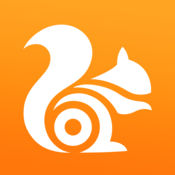《es文件浏览器》连接电脑教程
- 编辑:谷子
很多小伙伴在使用es文件浏览器的时候,想要连接电脑实现访问电脑共享文件等操作,但是不知道具体该怎么弄。es文件浏览器怎么连接电脑?下面小编就来为大家介绍一下。
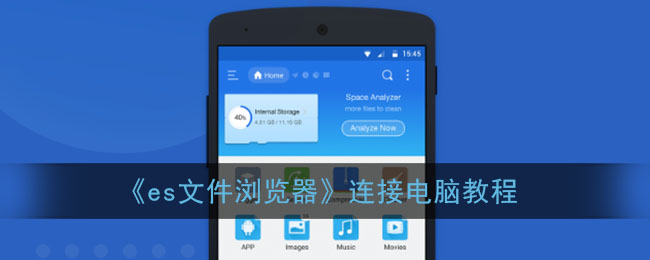
es文件浏览器怎么连接电脑?
1、打开es文件浏览器,在主页可以看见工具中“电脑管理手机”这个选项,点击进入;

2、然后可以看到“远程管理器”的页面,点击下方的打开后就可以看到一串字符。
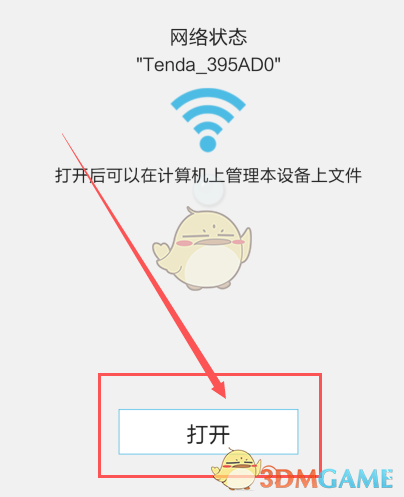
3、打开电脑上的浏览器(任意),将手机上显示的那串地址输入到浏览器的搜索框中。注意需要收集和电脑连接在同一个wifi下才可以。
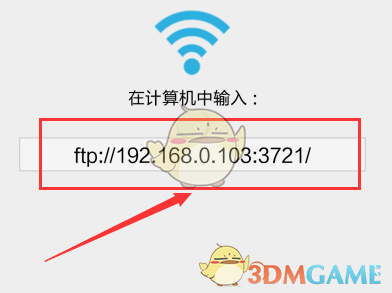
4、点击回车之后就可以进入到这个地址中查看手机中的文件。
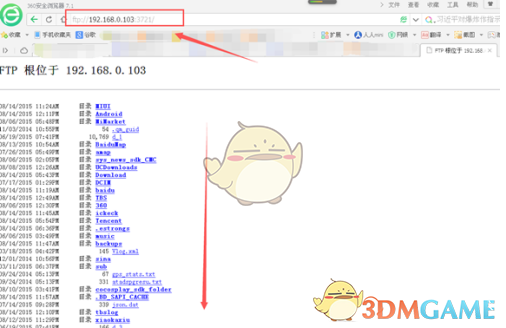
5、随便打开一个目录,就可以看到目录下面详细的文件信息了,我们可以通过这种方式来对手机中的文件进行操作。
6、如果我们想要关闭连接,回到手机的es文件浏览器“远程管理器”页面下,点击下方的设置按钮。
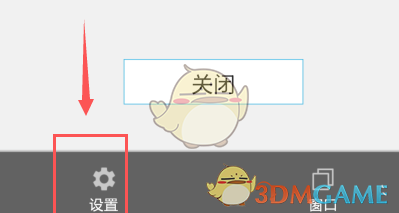
7、在选项中点击“退出时关闭”将这个选项选上,之后推出es文件浏览器就可以管理与电脑的链接了。
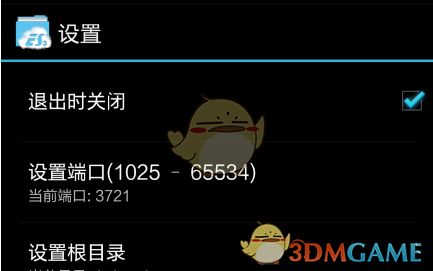
以上就是小编带来的es文件浏览器怎么连接电脑?连接电脑教程,更多相关资讯教程,请关注3DM手游网。
本文内容来源于互联网,如有侵权请联系删除。

-
《漫威终极逆转》评测:每局三分钟,随机又公平
手游评测 |廉颇
-
《逆水寒》手游2.0新赛年评测:国风朋克来袭
手游评测 |廉颇